In diesem Abschnitt finden Sie Informationen zum Senden mehrerer Vorlagen als eine mehrseitige Datei oder zum Speichern dieser mehrseitigen Vorlagen in einer einzigen Datei.
![]()
Um mehrere Vorlagen als eine mehrseitige Datei zu senden, wählen Sie bei [ Dateiname / -typ senden] einen Dateityp mit mehreren Seiten aus. Einzelheiten zu Dateitypen finden Sie unter Den Dateityp angeben.
![]() Drücken Sie die Taste [Vorlageneinzugstyp].
Drücken Sie die Taste [Vorlageneinzugstyp].
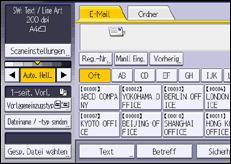
![]() Wählen Sie [Stapel] oder [SADF].
Wählen Sie [Stapel] oder [SADF].
Um Vorlagen mithilfe des Vorlagenglases zu scannen, wählen Sie [Stapel]. Um Vorlagen mithilfe des ADF zu scannen, wählen Sie [SADF]. Einzelheiten über [Stapel] und [SADF] finden Sie unter Stapel, SADF.
![]() Drücken Sie auf [OK].
Drücken Sie auf [OK].
![]() Vorlagen einlegen.
Vorlagen einlegen.
![]() Nehmen Sie die Einstellungen für das Senden oder das Speichern vor.
Nehmen Sie die Einstellungen für das Senden oder das Speichern vor.
![]() Drücken Sie die Taste [Start], um Vorlagen zu scannen.
Drücken Sie die Taste [Start], um Vorlagen zu scannen.
Legen Sie bei der Auswahl von [Stapel] zusätzliche Vorlagen ein und drücken Sie anschließend die Taste [Start].
Wenn [SADF] ausgewählt ist, startet der Scanvorgang automatisch, wenn Sie zusätzliche Vorlagen einlegen. Legen Sie aufeinander folgende Vorlagen jeweils nach dem Scannen der vorigen Vorlagen auf.
Wiederholen Sie diesen Schritt, bis alle Vorlagen gescannt sind.
![]() Drücken Sie nach dem Scannen aller Vorlagen die Taste [
Drücken Sie nach dem Scannen aller Vorlagen die Taste [![]() ].
].
Das Speichern bzw. die Übermittlung wird gestartet.
![]()
Wenn [Stapel] ausgewählt ist, können die Vorlagen über den ADF gescannt werden.
Beim Scannen von Vorlagen vom Vorlagenglas kann das Gerät abhängig von den Einstellungen unter [Wartezeit für nächste Vorl.: Vorlagenglas] unter [Scannerfunktionen] auch dann auf weitere Vorlagen warten, wenn unter [Vorlageneinzugstyp] nicht [Stapel] ausgewählt worden ist. Einzelheiten zu [Wartezeit für nächste Vorl.: Vorlagenglas] finden Sie unter Scaneinstellungen.
Wenn unter [Scannereinstellungen] die Option [Wartezeit einstellen] für [Wartezeit für nächste Vorl.: Vorlagenglas] oder [Wartezeit für nächste Vorl.: SADF] eingestellt ist, positionieren Sie zusätzliche Vorlagen innerhalb der angegebenen Zeit. Nach Ablauf dieser Zeitspanne startet die Übertragung oder die Speicherung automatisch. Drücken Sie die Taste [
 ], um die Übertragung oder den Speichervorgang vor Ablauf des Countdowns zu starten. Der Ablauf der Zeitspanne wird abgebrochen, wenn die Scaneinstellungen oder andere Einstellungen in der Zwischenzeit geändert werden. Legen Sie weitere Vorlagen ein und drücken Sie dann die Taste [Start]. Das Gerät scannt die Vorlagen und die vorgegebene Zeit beginnt erneut abzulaufen. Einzelheiten zu [Wartezeit für nächste Vorl.: Vorlagenglas] und [Wartezeit für nächste Vorl.: SADF] finden Sie unter Scaneinstellungen.
], um die Übertragung oder den Speichervorgang vor Ablauf des Countdowns zu starten. Der Ablauf der Zeitspanne wird abgebrochen, wenn die Scaneinstellungen oder andere Einstellungen in der Zwischenzeit geändert werden. Legen Sie weitere Vorlagen ein und drücken Sie dann die Taste [Start]. Das Gerät scannt die Vorlagen und die vorgegebene Zeit beginnt erneut abzulaufen. Einzelheiten zu [Wartezeit für nächste Vorl.: Vorlagenglas] und [Wartezeit für nächste Vorl.: SADF] finden Sie unter Scaneinstellungen.Wenn [SADF] ausgewählt ist, wird das Scannen vom Vorlagenglas aktiviert, nachdem vom ADF gescannt wurde. In diesem Fall müssen Sie die Taste [Start] drücken, um den Scanvorgang zu starten.
